Tecnología
Google Wallet incorpora nueva función para evitar recurrir a otras aplicaciones; podrá almacenar más que tarjetas de crédito
El servicio de billetera de Google se acomoda a una herramienta que los usuarios solicitaban hace tiempo.
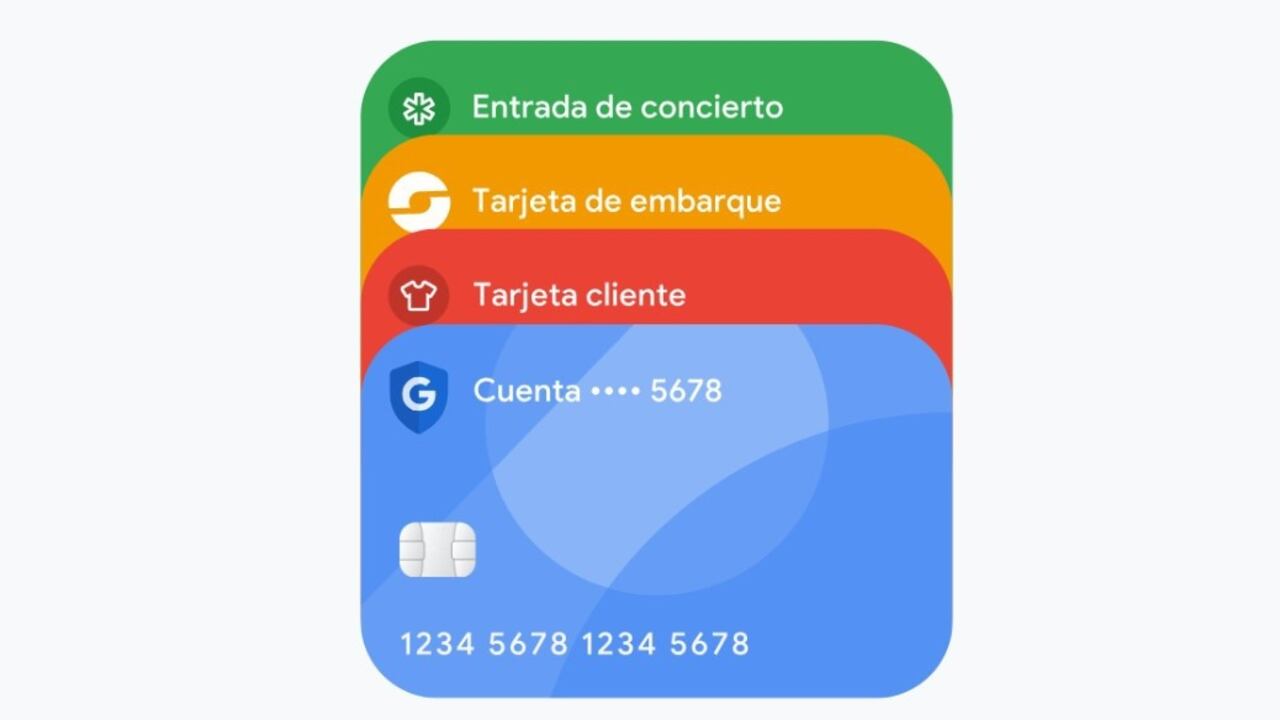
Google ha comenzado a implementar en su aplicación de billetera digital Wallet una característica que permite escanear cualquier tipo de documento que contenga texto, mediante la opción ‘Everything Else’ (‘Todo lo demás’).
Actualmente, Wallet admite tanto tarjetas bancarias como tarjetas de embarque, entradas a conciertos y eventos o tarjetas de fidelización y regalo. La tarjeta de transporte, por el momento, solo está disponible para Estados Unidos.
La firma lleva meses trabajando en nuevas funcionalidades para su billetera digital, como una que almacena automáticamente los tickets una vez los usuarios han recibido el email de confirmación de compra en su cuenta de Gmail.

Más recientemente, Google ha desarrollado una característica que permitirá a los usuarios escanear y almacenar copias digitales de documentos y pases que contengan texto, más allá de los archivos que ya admite.
Lo más leído
Avanzada en el evento Google I/O en mayo de este año, esta característica aparece con el botón ‘Everything Else’ (‘Todo lo demás’), que se incorpora en el menú ‘Agregar a Wallet’ con la descripción”escanea una foto o cualquier pase como el ticket de un evento, la membresía del gimnasio, la tarjeta del seguro y más”.
Ahora 9to5Google ha descubierto que esta opción ya está disponible en la aplicación de Google Wallet de algunos usuarios, comenzando por los que disponen de un dispositivo Google Pixel.
Según las pruebas realizadas por este medio, Wallet en Estados Unidos ahora permite introducir el seguro del coche, el carné de conducir, el seguro de salud, la tarjeta de la biblioteca, el permiso de residencia y el pasaporte, entre otros documentos.
Durante la creación de estas tarjetas, la ‘app’ de Google permite elegir la categoría ‘otra’ si ninguno de los documentos que se quiere escanear se ajusta a las opciones preestablecidas. Asimismo, los datos que se pueden completar cambian según la categoría elegida.
Este servicio también cuenta con una página secundaria en al que se ofrecen detalles sobre la fecha en la que se añadieron los documentos o su número completo. Asimismo, estos se pueden utilizar vinculados a Maps o Calendar.
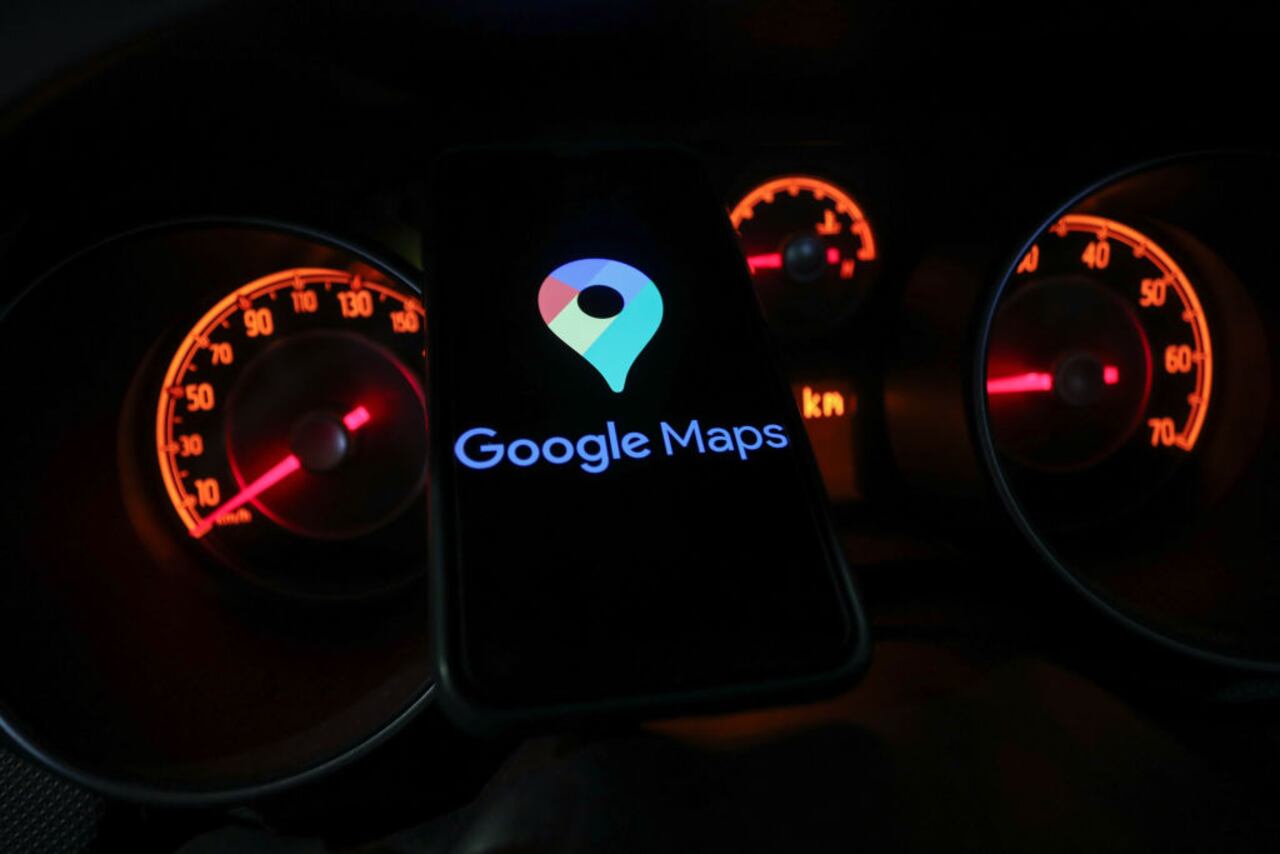
El infalible truco de Google Maps para encontrar un celular perdido de forma sencilla y segura
El avance de la tecnología, se han desarrollado herramientas para enfrentar estos casos. En particular, los dispositivos Android cuentan con una función de localización integrada en Google Maps, una de las aplicaciones de navegación más utilizadas en el mundo, que ayuda a encontrar direcciones, explorar lugares y trazar rutas.
Lo que pocos saben es que Google Maps también ofrece una función poderosa para localizar un teléfono perdido o robado. Para aprovechar esta función, siga estos pasos:
- Asegúrese de que Google Maps esté actualizado: Verifique que la aplicación esté en su última versión.
- Active la opción de compartir ubicación en tiempo real: Desde la esquina superior derecha de la aplicación, active la opción para compartir su ubicación en tiempo real.
- Configure el tiempo de compartición: Puede elegir compartir la ubicación por una hora o desactivar la opción cuando lo desee.
- Elija los contactos de confianza: Seleccione los contactos con los que desea compartir la información de ubicación.
Recuerde que si la función de ubicación en tiempo real no está activada en el dispositivo perdido, no podrá rastrearlo con este método.
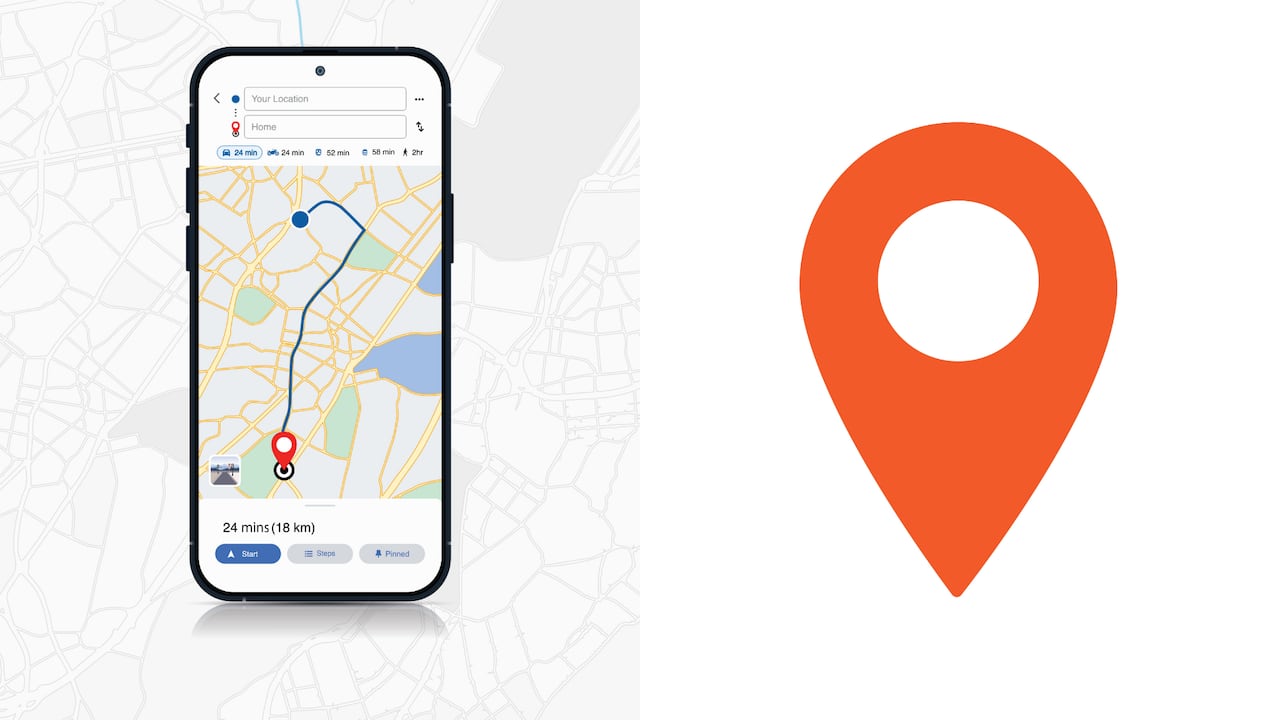
Para localizar su dispositivo, siga estas instrucciones desde otro dispositivo:
- Abra Google Maps: Ingrese a Google Maps en otro dispositivo.
- Inicie sesión con la misma cuenta de Google: Asegúrese de usar la misma cuenta de Google que tiene permiso para ver la ubicación del dispositivo extraviado.
- Acceda al menú de perfil: Pulse el ícono de su perfil y seleccione “Compartir ubicación”.
- Seleccione el contacto adecuado: Aparecerá una lista de contactos que comparten su ubicación con usted; elija el nombre del dispositivo perdido.
- Verifique la ubicación: Aparecerá un mapa con la ubicación exacta del teléfono.

